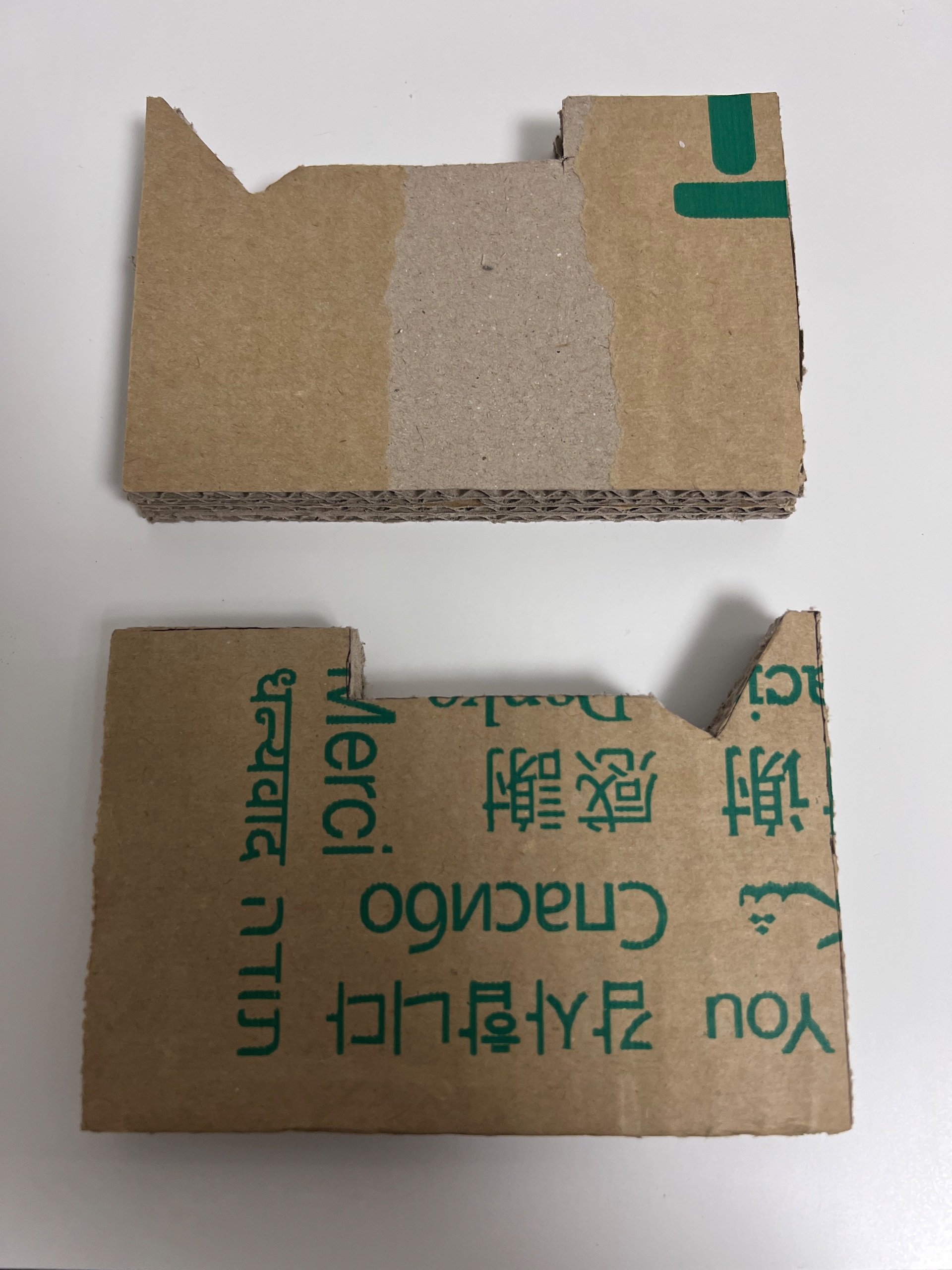Next.jsと組み合わせる永続化のAPIって何が一般的でしょう?
僕が開発するなら何でもいいんですが、フィヨルドブートキャンプのJavascriptコース最終盤のカリキュラムで生徒の方もスクラムで開発するものになるので、そこで使う技術はカリキュラムとしても用意する必要があります。
考え方としては、Javascriptのプログラマーとして就職したら遭遇するよくある構成がいいなと思っています。
Next.jsを使うというのは決定していて、DB・API部分の選択肢が豊富で迷っちゃいます。
- Firebase(ちょっとしたサイトならいいが、しっかりしたサービスだと避けるイメージ)
- OpenAPI(サーバーサイドがガッツリし過ぎ感)
- GraphQL(最有力か?)
みなさんは何を使ってますかね〜?